【数字は平均だけではよく分かりません。グループ化機能を更に深堀し、分析用の列に標準偏差も加えましょう!】
グループ化機能はとても便利です!グループ毎の集計を簡単に行いつつ、集計した数値を並べることができます
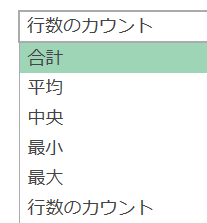
但し、グループ化の集計メニューには「標準偏差」が足りません
平均値を集計しても、バラツキが大きいのか、バラツキが小さいのかで平均値の解釈が違ってきます
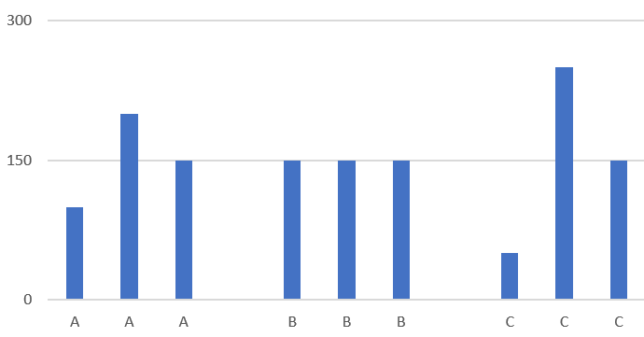
例えば、上のグラフにはA~Cという3つのグループがあります
いずれも平均は150です
ただ明らかにグループBとグループCでは平均値150の解釈が違ってきますよね
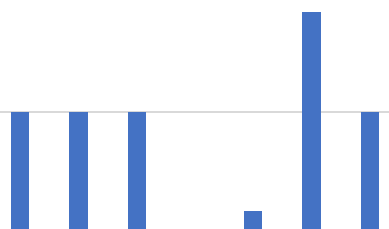
今回はグループ化のラインナップに標準偏差をサクッと加える方法を解説します
目次
グループ化の基本
グループ化を行う際、「基本」ではなく「詳細」を選択すれば複数の集計を行うことができます
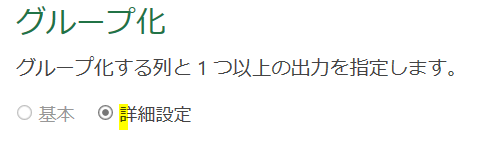
今回は「合計」「人数」「平均」を集計した後に「すべての行」を集計に加え、後で集計結果を標準偏差に集計し直します
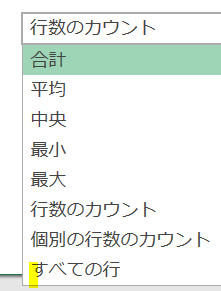
すべての行によるグループ化
「すべての行」のグループ化により、グループ別にテーブルが作成されます
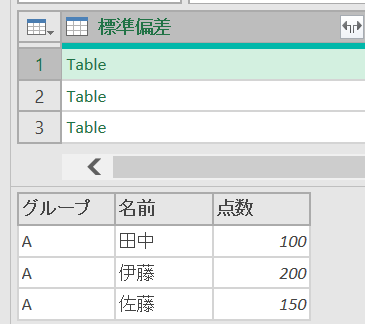
この各テーブルが配置された列を使用してカスタム列を作成します
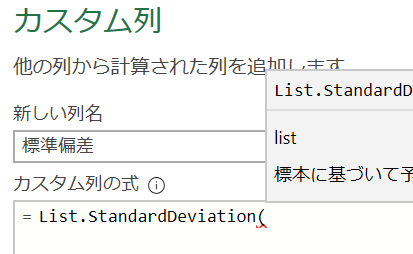
カスタム列内では「List.StandardDeviation」というM関数を使用します
使用できる列には「標準偏差」を集計する対象の「点数」の列がありません
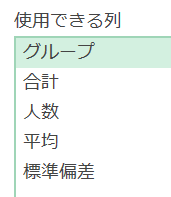
ただ「標準偏差」の列は各テーブルの集合ですので、⇒標準偏差列⇒テーブル内の「点数」という流れで列を指定します

上の画像の「点数列」は手動で角括弧:[を使用して作成します
これでグループ別に標準偏差が集計されます
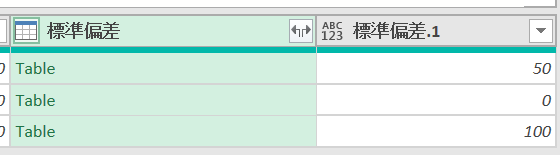
<まとめ>
今回はグループ別に標準偏差を集計する方法を解説しました
グループ化/すべての行とM関数の組み合わせにより、簡単に標準偏差を集計することができます
ワークシート関数と違い、グループ別に分けて集計する必要もなく、ピボットテーブルと違って直接テーブル化を行えるのでとても便利です
今後もPower Queryの便利術を発信していきます
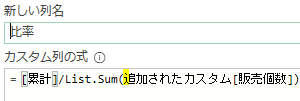
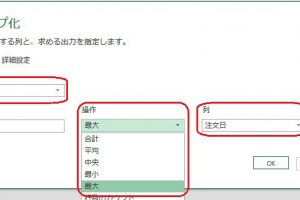

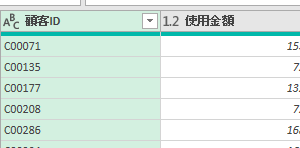




コメントを残す